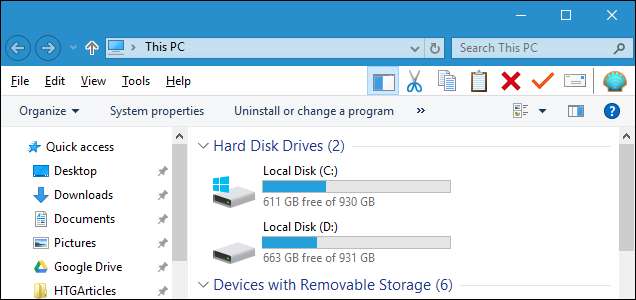
Im Datei-Explorer von Windows 10 gibt es im Vergleich zum Windows Explorer von Windows 7 viele Änderungen. Wenn Sie auf Windows 10 aktualisiert haben und die Änderungen nicht gefallen, zeigen wir Ihnen, wie Sie das Erscheinungsbild von Windows 7 Windows Explorer wiederherstellen können.
Wir werden ein kostenloses Tool namens OldNewExplorer verwenden, um einige der Änderungen durchzuführen, einige integrierte Windows-Einstellungen zu ändern und die Registrierung zu optimieren. Keine Sorge: Die Verfahren sind einfach und wir führen Sie durch jeden Teil.
HINWEIS: Sie müssen natürlich nicht alle folgenden Änderungen vornehmen - Sie können nur die Änderungen vornehmen, die Sie wirklich möchten. Um jedoch die Windows 7-ähnliche Erfahrung im Datei-Explorer zu erzielen, benötigen Sie alle.
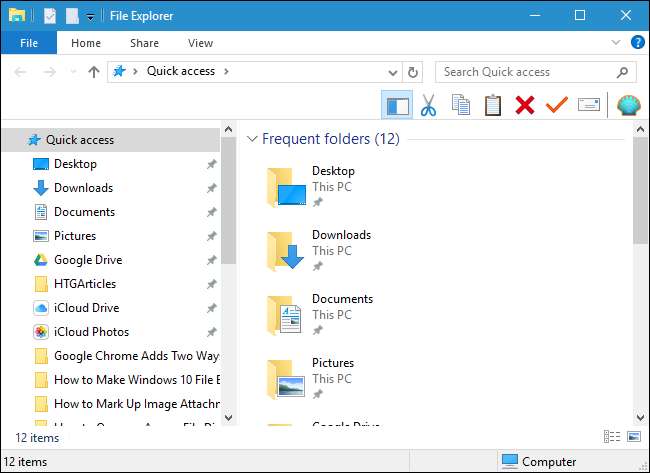
Laden Sie den OldNewExplorer herunter und installieren Sie ihn
Der erste Schritt ist zu Laden Sie OldNewExplorer herunter in einen Ordner auf Ihrer Festplatte. Beachten Sie, dass dies ein Tool von Drittanbietern ist, das das Windows-System verändert. Sie sollten daher unbedingt ein Backup erstellen, bevor Sie fortfahren, falls etwas schief geht. Wir haben das Tool gründlich getestet, aber Sie wissen nie, wann ein Windows Update zu einem Fehler führen kann.
Als nächstes extrahieren Sie die heruntergeladene Datei mit einem Tool wie diesem in diesen Ordner 7-Zip . OldNewExplorer wird nicht wie andere Programme installiert. Führen Sie das Programm zunächst aus, indem Sie auf die Datei OldNewExplorerCfg.exe doppelklicken.
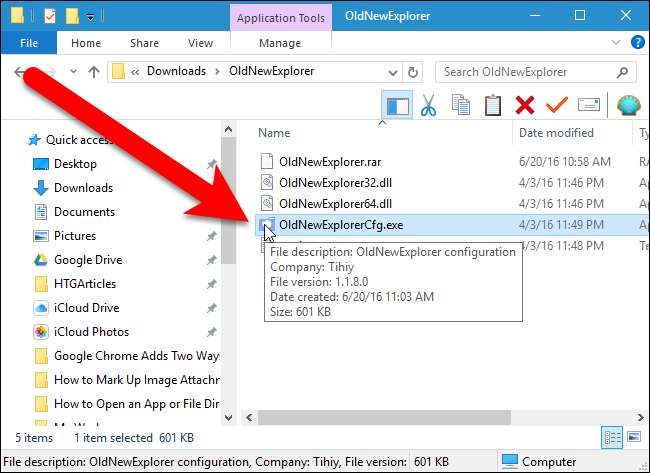
Klicken Sie dann im Konfigurationsdialogfeld von OldNewExplorer im Abschnitt Shell-Erweiterung auf „Installieren“. Dadurch können die Einstellungen in diesem Dialogfeld auf den Datei-Explorer angewendet werden, wenn Sie sie auswählen.
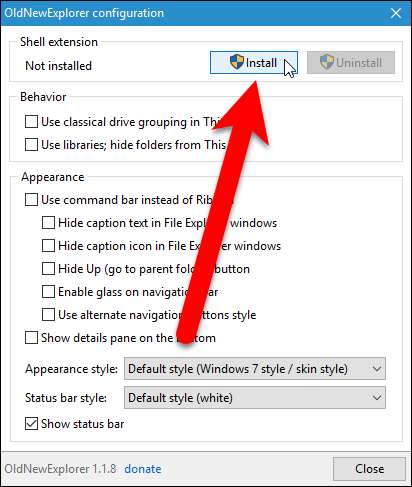
Geben Sie dem Programm die Berechtigung, Änderungen an Ihrem PC vorzunehmen. Das Dialogfeld Benutzerkontensteuerung wird zweimal angezeigt. Klicken Sie beide Male auf "Ja".
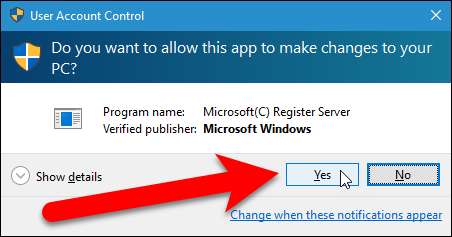
Die Meldung "Installiert" wird im Abschnitt "Shell-Erweiterung" des Konfigurationsdialogfelds "OldNewExplorer" angezeigt.

Deaktivieren Sie die Datei-Explorer-Multifunktionsleiste und ändern Sie das Aussehen der Navigationsleiste
Microsoft hat dem Datei-Explorer in Windows 8 eine Multifunktionsleiste hinzugefügt, die der in Microsoft Office-Programmen entspricht, und das Erscheinungsbild der Navigationsleiste geändert.
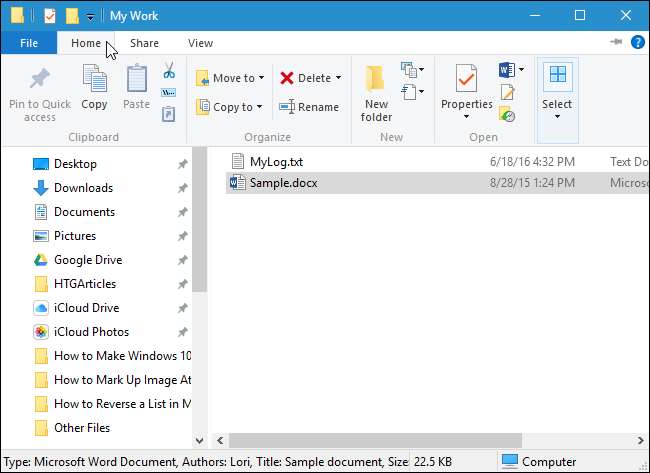
Wenn Ihnen das Menüband nicht gefällt, können Sie es deaktivieren und stattdessen die Befehlsleiste im Windows Explorer von Windows 7 verwenden. Aktivieren Sie dazu das Kontrollkästchen "Befehlsleiste anstelle von Multifunktionsleiste verwenden" im Abschnitt "Darstellung" des Konfigurationsdialogfelds von OldNewExplorer.
HINWEIS: Unter der Option "Befehlsleiste anstelle der Multifunktionsleiste verwenden" befinden sich zusätzliche Optionen, die anscheinend von dieser Option abhängen. Sie können jedoch auch dann ausgewählt werden, wenn die Befehlsleistenoption nicht aktiviert ist. Diese zusätzlichen Optionen werden automatisch überprüft, wenn Sie die Befehlsleistenoption aktivieren.
Wenn Sie den Beschriftungstext in der Titelleiste des Datei-Explorers ausblenden möchten, aktivieren Sie das Kontrollkästchen "Beschriftungstext in den Fenstern des Datei-Explorers ausblenden". Aktivieren Sie das Kontrollkästchen "Beschriftungssymbol in Datei-Explorer-Fenstern ausblenden", wenn Sie das Symbol auch ausblenden und eine leere Titelleiste haben möchten (wenn Sie die Option "Befehlsleiste anstelle der Multifunktionsleiste verwenden" aktiviert haben).
Sie können die Schaltfläche „Nach oben“ auch ausblenden, indem Sie das Kontrollkästchen „Nach oben ausblenden (zum übergeordneten Ordner wechseln)“ aktivieren. Diese Schaltfläche ist jedoch sehr nützlich. Sie können auch „Glas in der Navigationsleiste aktivieren“, wodurch die Navigationsleiste anstelle von Weiß dieselbe Farbe und denselben Stil wie die Titelleiste aufweist.
Um den Stil der Navigationsschaltflächen (rechte und linke Pfeiltasten) in der Navigationsleiste zu ändern, aktivieren Sie das Kontrollkästchen "Alternative Navigationsschaltflächen verwenden" im Abschnitt "Darstellung" des Konfigurationsdialogfelds von OldNewExplorer.
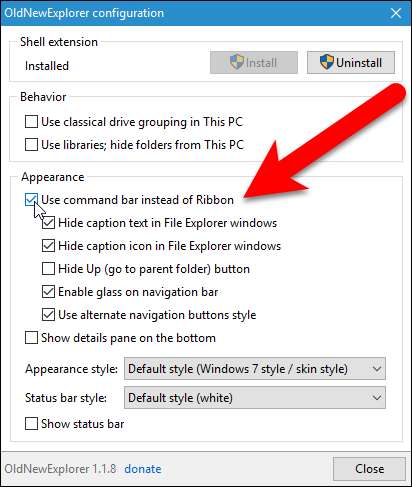
Der geänderte Navigationsleistenbereich ähnelt dem folgenden Bild. Wir haben beschlossen, die Schaltfläche Nach oben nicht auszublenden.
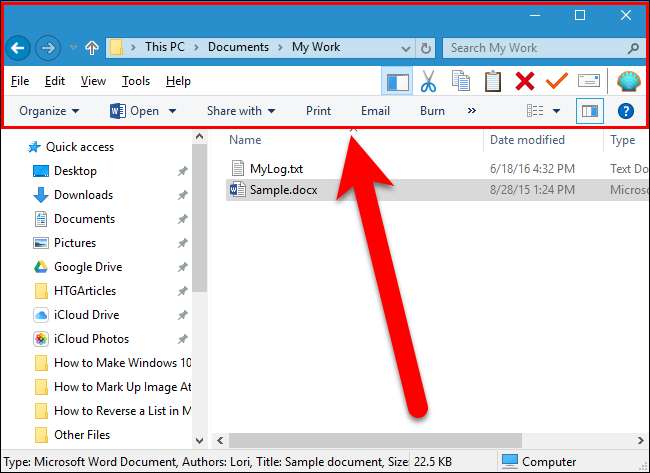
Aktivieren Sie den Detailbereich
Wenn Sie den Detailbereich im Windows Explorer von Windows 7 anzeigen, wird er am unteren Rand des Fensters angezeigt. Der Detailbereich wurde jedoch in Windows 10 nach rechts verschoben, wodurch wertvoller horizontaler Platz belegt wurde und Sie das Fenster erweitern konnten, um die Dateidetails anzuzeigen.
HINWEIS: Wenn Sie das Menüband im vorherigen Abschnitt durch die Befehlsleiste ersetzt haben, können Sie den Detailbereich anzeigen, indem Sie Organisieren> Layout> Detailbereich auswählen. Wenn nicht, klicken Sie auf die Registerkarte "Ansicht" und dann im Bereich "Fenster" auf "Detailfenster".
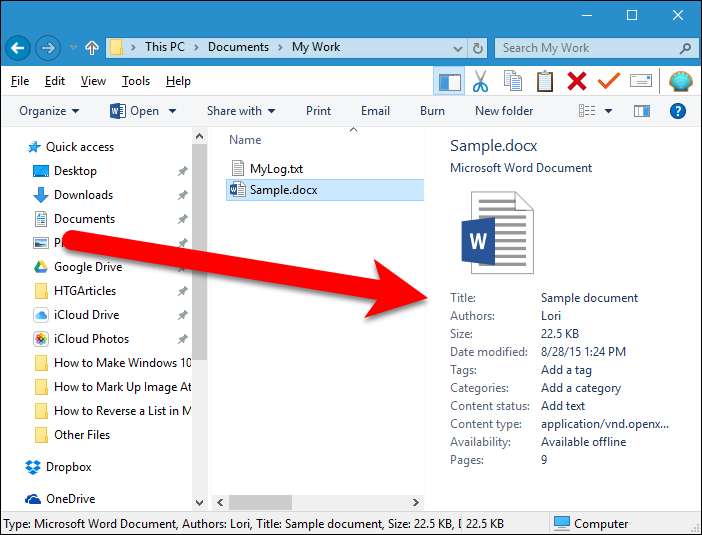
Um den Detailbereich an den unteren Rand des Datei-Explorer-Fensters zu verschieben, aktivieren Sie das Kontrollkästchen "Detailbereich unten anzeigen" im Abschnitt "Darstellung" des Konfigurationsdialogfelds von OldNewExplorer.
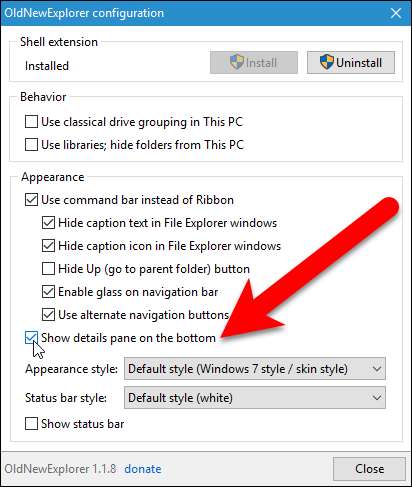
Der Detailbereich wird jetzt am unteren Rand des Fensters angezeigt und stellt Ihren horizontalen Raum wieder her.
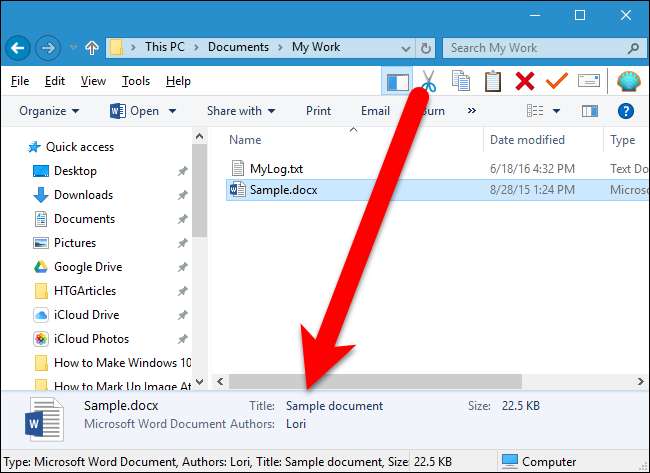
Zeigen Sie die Statusleiste an
Im Windows Explorer von Windows 10 fehlt auch eine Statusleiste, die normalerweise unter dem Detailbereich angezeigt wird.
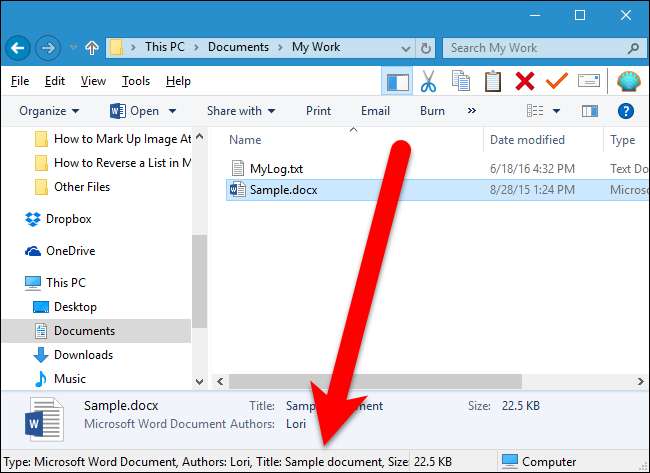
Um die Statusleiste zu aktivieren, aktivieren Sie das Kontrollkästchen "Statusleiste anzeigen" im Abschnitt "Darstellung" des Konfigurationsdialogfelds von OldNewExplorer.
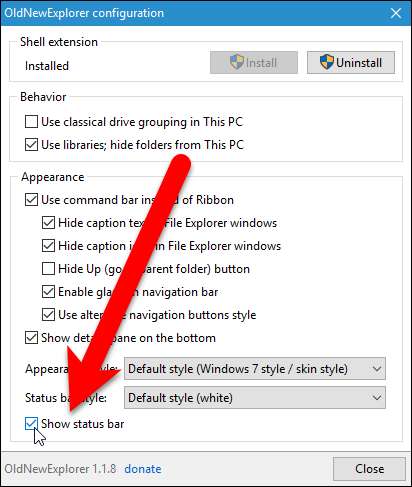
Die Statusleiste wird unter dem Detailbereich angezeigt. Standardmäßig ist die Statusleiste weiß, kann jedoch entsprechend dem Detailbereich in grau geändert werden.
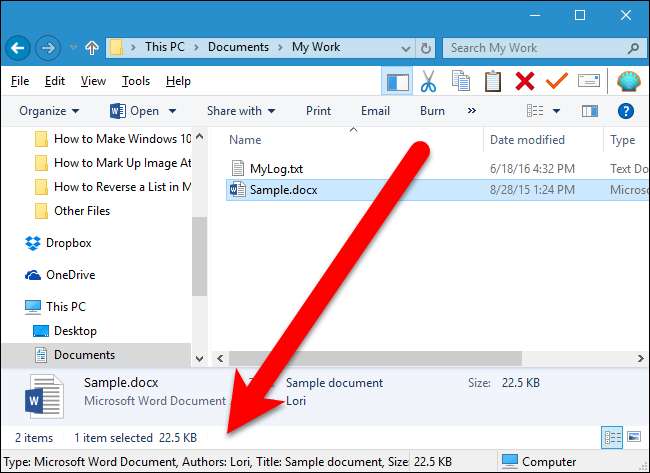
Um die Statusleiste in Grau zu ändern, wählen Sie „Grau“ aus der Dropdown-Liste „Statusleistenstil“.
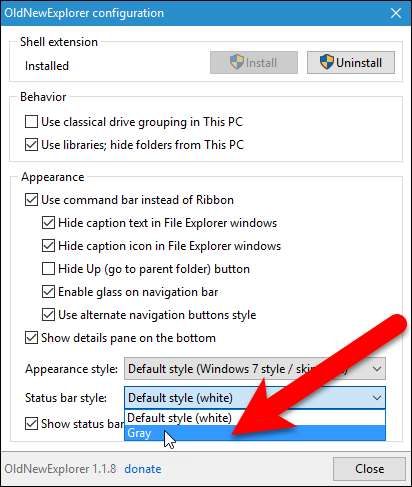
Jetzt ist die Statusleiste grau und entspricht dem Detailbereich. Es werden auch vertikale Balken hinzugefügt, die die Abschnitte der Statusleiste trennen.
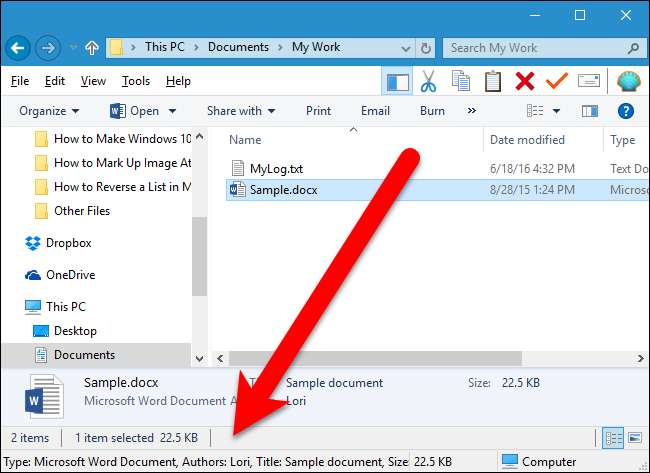
Aktivieren Sie Bibliotheken im Navigationsbereich und blenden Sie die Ordnergruppe in „Dieser PC“ aus.
Ab Windows 8.1 hat Microsoft diesem PC eine Ordnergruppe hinzugefügt, die über der Gruppe Geräte und Laufwerke angezeigt wird. Außerdem wurden die Bibliotheken entfernt.
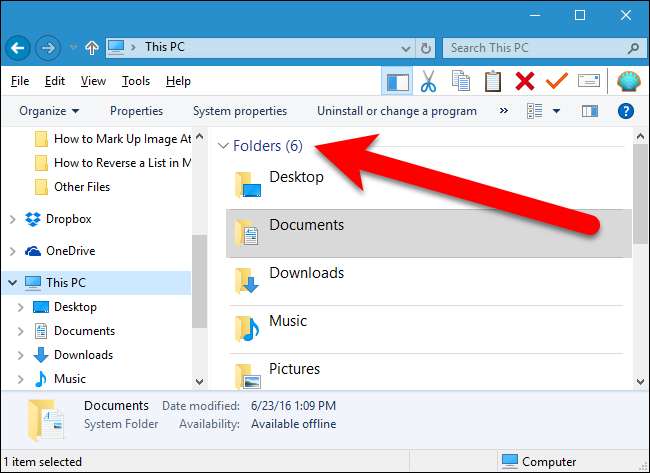
Um die Bibliotheken wieder hinzuzufügen und die Ordnergruppe zu entfernen, aktivieren Sie das Kontrollkästchen „Bibliotheken verwenden; Ordner vor diesem PC ausblenden “im Abschnitt Verhalten des Konfigurationsdialogfelds von OldNewExplorer.
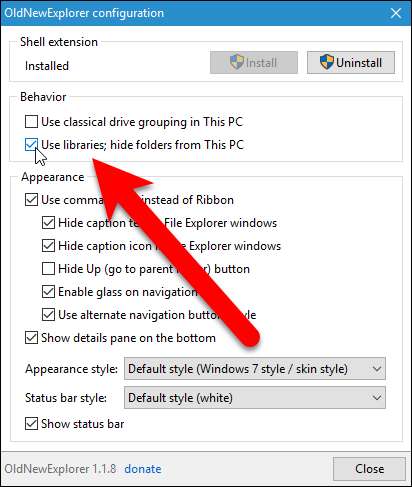
Jetzt sind die Bibliotheken im Navigationsbereich links wieder verfügbar…
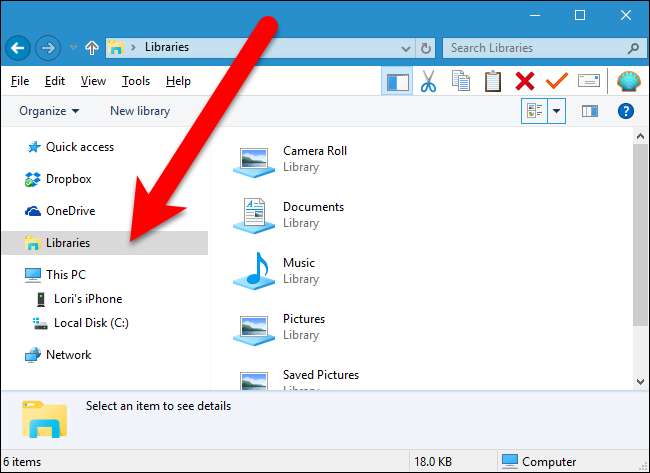
… Und die Gruppe Ordner wird entfernt, wobei die Gruppe Geräte und Laufwerke oben auf diesem PC aufgeführt bleibt.
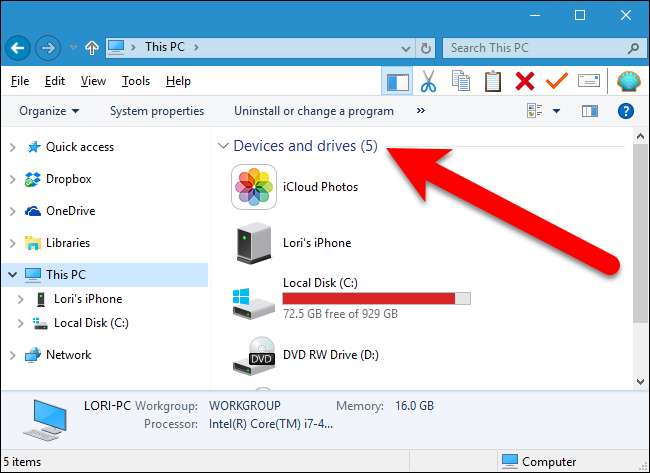
Blenden Sie die häufigen Ordner in der Schnellzugriffsliste aus
VERBUNDEN: So deaktivieren Sie den Schnellzugriff im Datei-Explorer unter Windows 10
Das Schnellzugriffsliste im Datei-Explorer ersetzt die alte Favoritenliste von Windows 7 und ist eine leichte Neugestaltung der Favoritenliste. Wie der Windows Explorer in Windows 7 enthält die Schnellzugriffsliste im Datei-Explorer Lieblingsordner, die an diese Liste angeheftet sind. Mit Windows 7 konnten Sie die Favoritenliste anpassen. Microsoft hielt sie jedoch für hilfreich und fügte häufig verwendete Ordner zur Schnellzugriffsliste im Datei-Explorer von Windows 10 hinzu, für diejenigen Personen, die ihre Favoritenliste nie mit den am häufigsten verwendeten Ordnern angepasst haben.
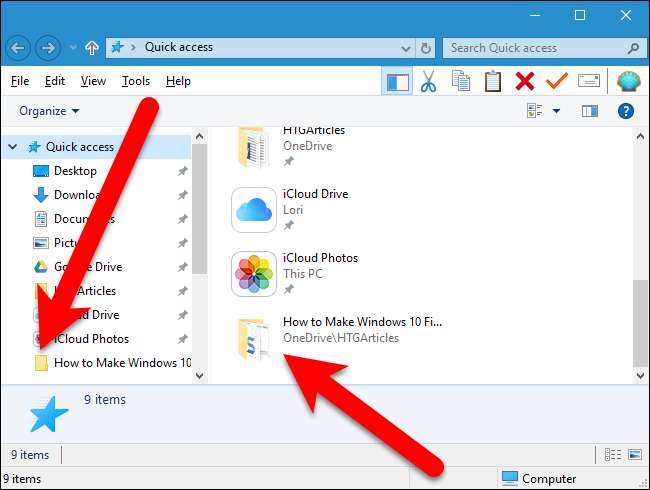
Wenn Sie möchten, dass sich die Schnellzugriffsliste eher wie die alte Favoritenliste verhält, müssen Sie nur die häufig verwendeten Ordner aus dieser Liste ausblenden. Dazu benötigen Sie keinen OldNewExplorer (wir werden ihn wieder verwenden). Wir werden eine Einstellung im Datei-Explorer ändern. Wenn Sie die Multifunktionsleiste durch die Befehlsleiste ersetzt haben (im Abschnitt „Deaktivieren der Multifunktionsleiste des Datei-Explorers und Ändern des Aussehens der Navigationsleiste“ oben), wählen Sie im Menü „Extras“ die Option „Ordneroptionen“.
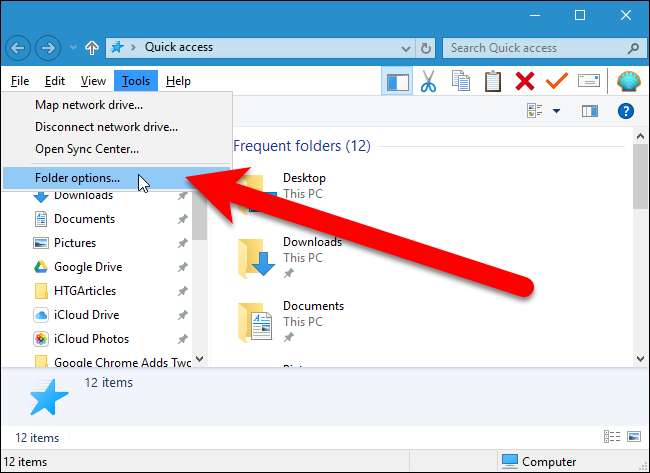
Wenn Sie das Menüband noch verwenden, klicken Sie auf die Registerkarte "Ansicht". Klicken Sie dann auf den Abwärtspfeil auf der Schaltfläche "Optionen" und wählen Sie "Ordner- und Suchoptionen ändern".
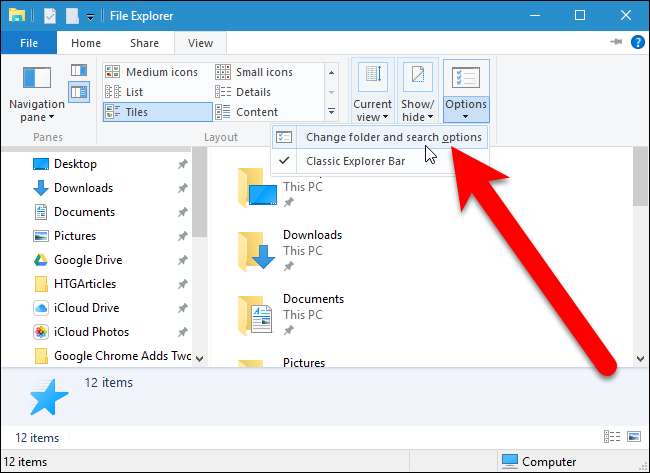
Das Dialogfeld Ordneroptionen wird angezeigt. Aktivieren Sie auf der Registerkarte Allgemein das Kontrollkästchen "Häufig verwendete Ordner im Schnellzugriff anzeigen" im Abschnitt "Datenschutz". Klicken Sie auf "Übernehmen" oder "OK".
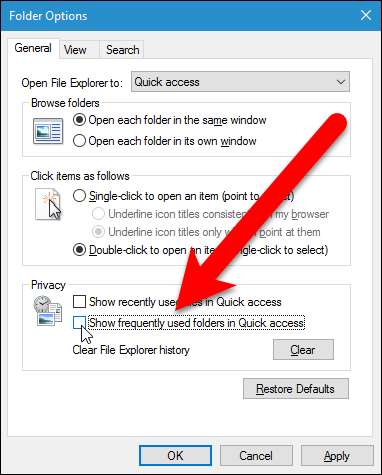
Die häufig verwendeten Ordner werden aus der Schnellzugriffsliste entfernt.
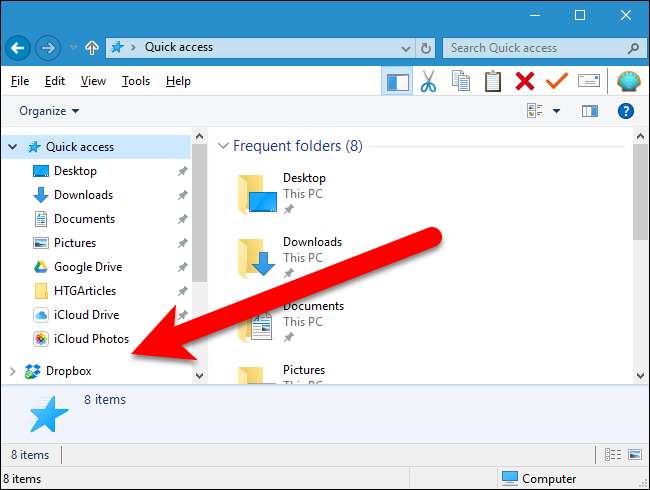
Öffnen Sie den Datei-Explorer standardmäßig für diesen PC
Standardmäßig wird der Datei-Explorer in Windows 10 in der Schnellzugriffsansicht geöffnet. Wenn Sie jedoch lieber den Datei-Explorer für diesen PC öffnen möchten, wählen Sie "Dieser PC" aus der Dropdown-Liste "Datei-Explorer öffnen für" auf der Registerkarte "Allgemein" im Dialogfeld "Ordneroptionen", das wir im letzten Abschnitt geöffnet haben.
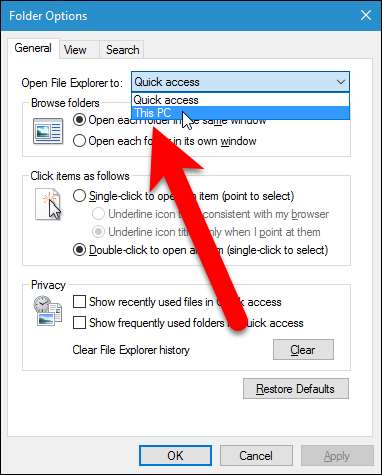
Jetzt wird der Datei-Explorer standardmäßig für diesen PC geöffnet.
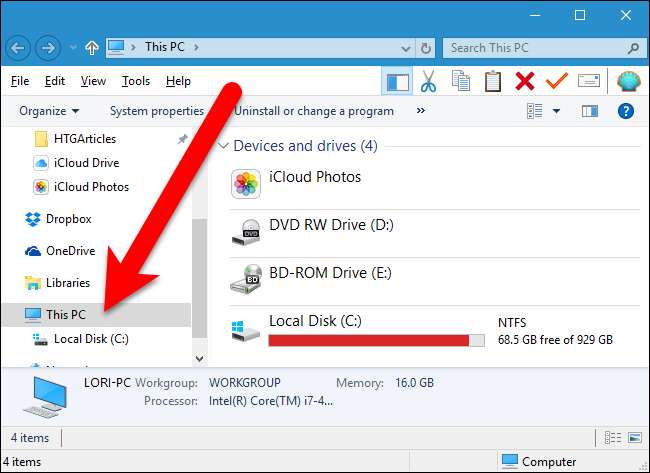
Aktivieren Sie die Gruppierung klassischer Laufwerke
In Windows 10 werden alle Laufwerke unter Dieser PC in den Geräten und Laufwerken ohne spezielle Gruppierung aufgelistet. In Windows 7 wurde die Liste Geräte und Laufwerke als Computer bezeichnet, und diese Liste wurde in Gruppen unterteilt, z. B. Festplattenlaufwerke, Geräte mit Wechselspeicher und Netzwerkspeicherort.
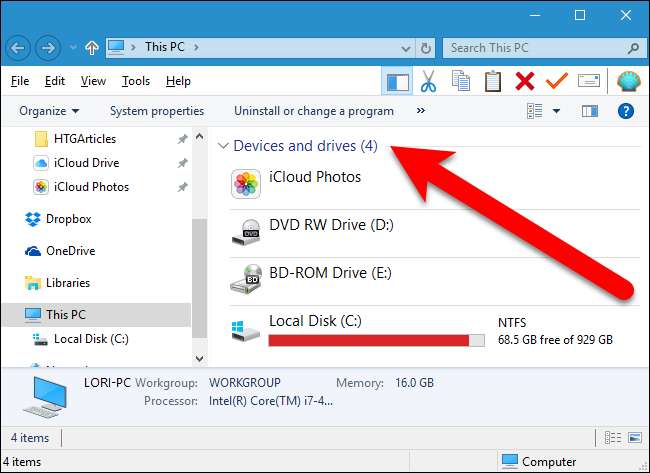
Sie können problemlos zur klassischen Windows 7-Laufwerksgruppierung zurückkehren. Kehren Sie dazu zum Konfigurationsdialogfeld von OldNewExplorer zurück (oder öffnen Sie es erneut, wenn Sie es geschlossen haben) und aktivieren Sie das Kontrollkästchen "Klassische Laufwerksgruppierung in diesem PC verwenden".
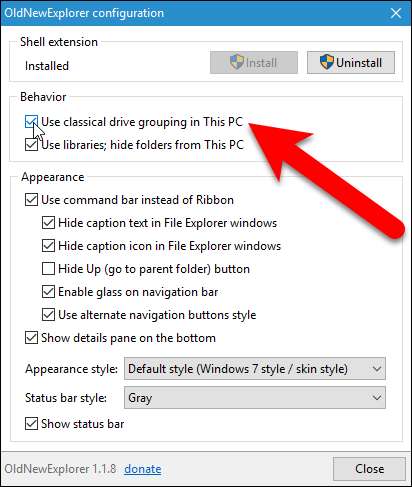
Die Geräte und Laufwerke sind jetzt wie in Windows 7 gruppiert.
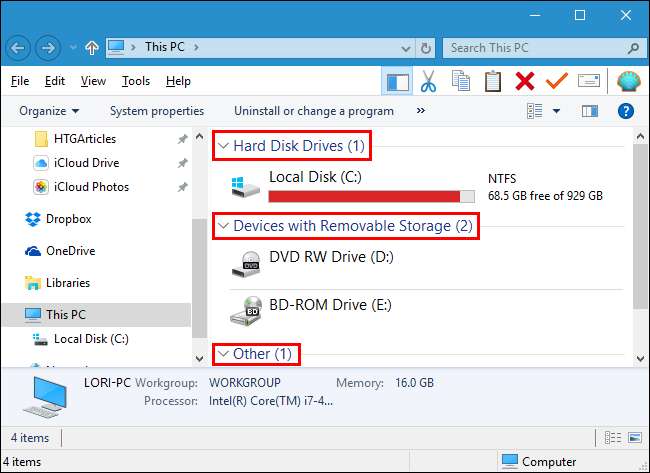
Ändern Sie den Darstellungsstil
Mit OldNewExplorer können Sie auch das Erscheinungsbild der Optionsleiste über der Dateiliste und dem Detailbereich ändern. Kehren Sie dazu zum Konfigurationsdialogfeld von OldNewExplorer zurück (oder öffnen Sie es erneut) und wählen Sie eine Option aus der Dropdown-Liste "Darstellungsstil" im Abschnitt "Darstellung" aus.
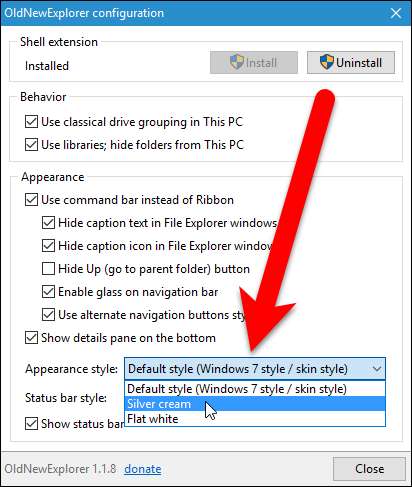
Zum Beispiel haben wir den Silver Cream-Stil auf das Datei-Explorer-Fenster angewendet, wodurch die Optionsleiste und der Detailbereich heller werden.
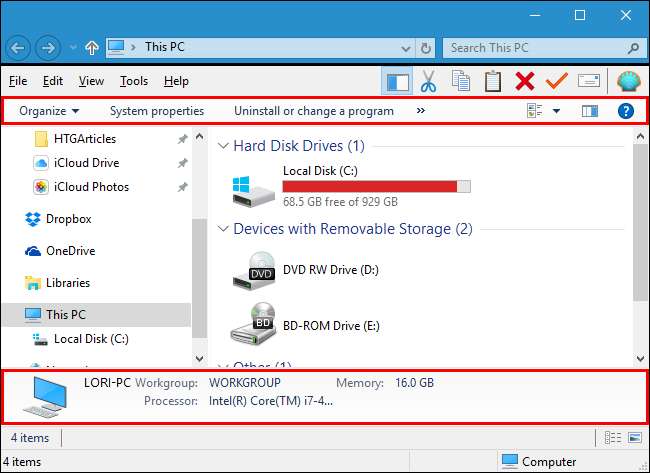
Rufen Sie die alten Ordnersymbole von Windows 7 im Windows 10-Datei-Explorer ab
In Windows 10 wurden die Ordnersymbole vom Symbol für geöffnete Ordner in Windows 7 und 8.1 in ein Symbol für flache Ordner geändert. Sie können jedoch Ändern Sie die Ordnersymbole mithilfe dieser Anweisungen wieder in die Windows 7-Symbole .
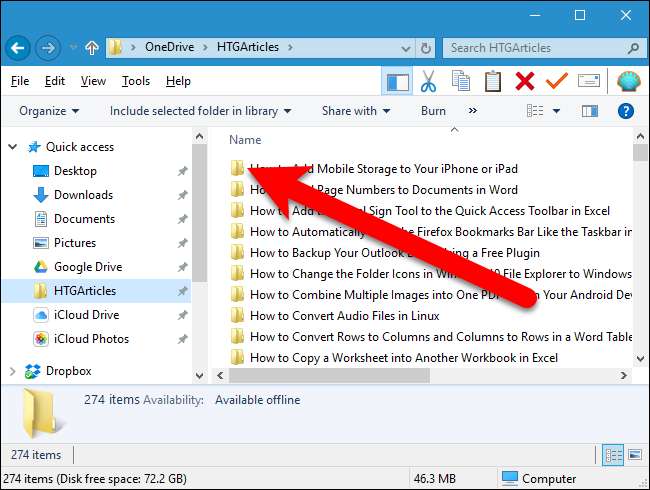
Zurück zum Windows 10-Datei-Explorer-Stil
Deaktivieren Sie alle Optionen im Konfigurationsdialogfeld von OldNewExplorer, um zum Windows 10-Datei-Explorer zurückzukehren, und wählen Sie die Standardoptionen aus den Dropdown-Listen im Abschnitt Darstellung aus. Klicken Sie dann im Abschnitt Shell-Erweiterung auf "Deinstallieren".
HINWEIS: Um alle Änderungen rückgängig zu machen, müssen Sie alle Kontrollkästchen deaktivieren und die Dropdown-Listen auf die Standardeinstellungen zurücksetzen. Als wir dieses Programm getestet haben, haben die Änderungen durch einfaches Klicken auf "Deinstallieren" ohne Zurücksetzen der Optionen nicht rückgängig gemacht.
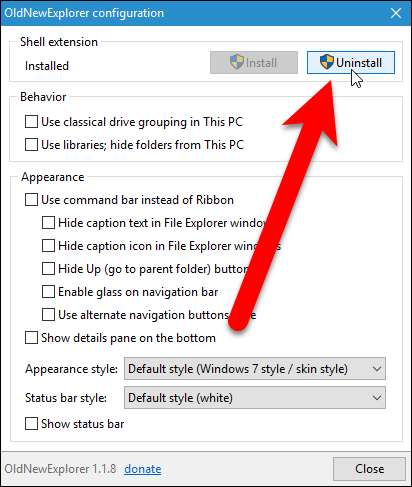
Wenn Sie häufig verwendete Ordner erneut in der Schnellzugriffsliste anzeigen möchten, aktivieren Sie das Kontrollkästchen "Häufig verwendete Ordner im Schnellzugriff anzeigen" im Abschnitt "Datenschutz" auf der Registerkarte "Allgemein" des Dialogfelds "Ordneroptionen". Sie können auch zum Öffnen des Datei-Explorers für den Schnellzugriff und nicht zu diesem PC zurückkehren, indem Sie in der Dropdown-Liste "Datei-Explorer öffnen für" auf der Registerkarte "Allgemein" des Dialogfelds "Ordneroptionen" die Option "Schnellzugriff" auswählen.







